输入法怎么修改 如何在Windows电脑上设置默认输入法
更新时间:2024-06-29 11:52:01作者:xtyang
在Windows电脑上设置默认输入法是非常简单的,只需按下Win+空格键即可切换输入法,若要设置默认输入法,可以依次打开设置-时间和语言-语言-首选语言进行设置。也可以通过在任务栏右下角的语言栏中进行快速切换。通过这些简单的操作,可以轻松地修改和设置Windows电脑上的默认输入法,提高工作效率。
步骤如下:
1.第一步,右击桌面右下角的输入法面板。右击,进入设置界面。
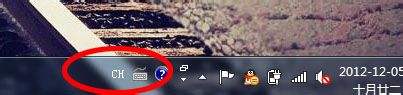
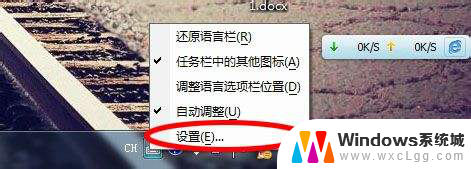
2.第二步,将上面的默认设置更改为你想要改的输入法。
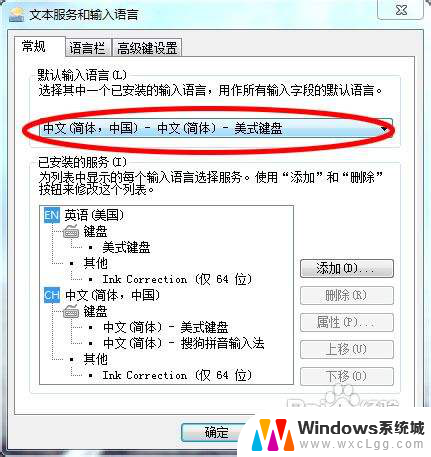
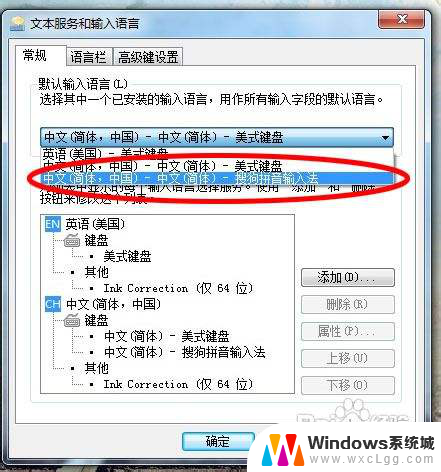
3.第三步,将下面的键盘更改顺序。点击你要更改的输入法,将其键盘的位置上移至第一位。
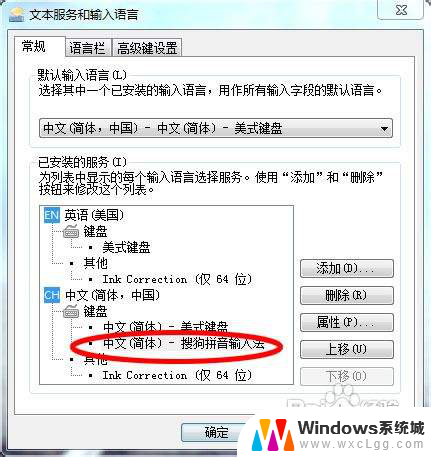
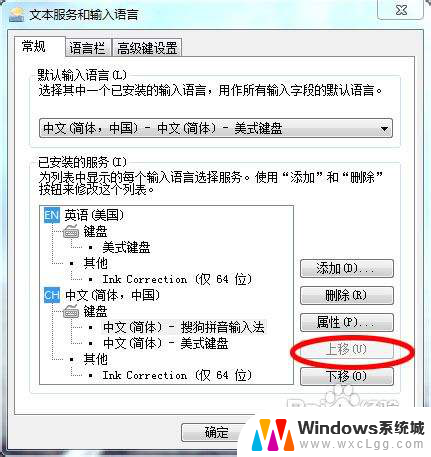
4.第三步,进入高级语言设置。在高级语言设置里同样将你要更改的输入法调整需要的顺序。
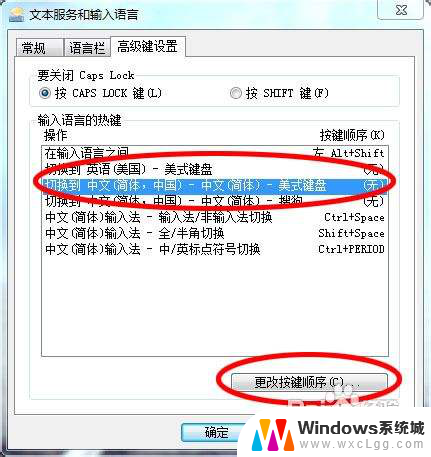
以上就是输入法如何修改的全部内容,如果有需要的用户可以按照以上步骤进行操作,希望对大家有所帮助。
输入法怎么修改 如何在Windows电脑上设置默认输入法相关教程
-
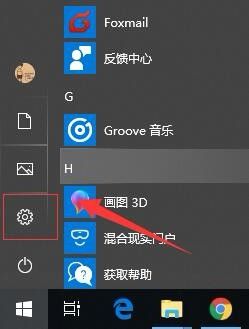 windows修改输入法 如何在Windows 10中更改默认输入法
windows修改输入法 如何在Windows 10中更改默认输入法2024-05-01
-
 如何设置电脑输入法默认为搜狗 怎样在电脑上把搜狗输入法设置为默认输入法
如何设置电脑输入法默认为搜狗 怎样在电脑上把搜狗输入法设置为默认输入法2023-11-03
-
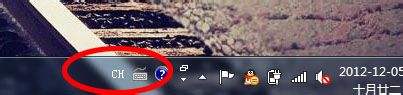 如何将输入法设置为默认 电脑默认输入法设置步骤
如何将输入法设置为默认 电脑默认输入法设置步骤2024-01-28
-
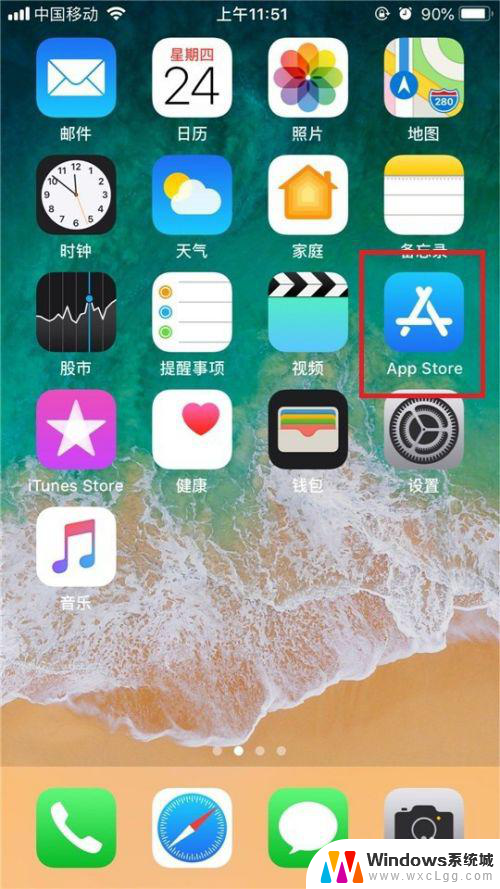 苹果输入法怎么设置搜狗输入法 iPhone如何设置搜狗输入法为默认输入法
苹果输入法怎么设置搜狗输入法 iPhone如何设置搜狗输入法为默认输入法2024-06-17
-
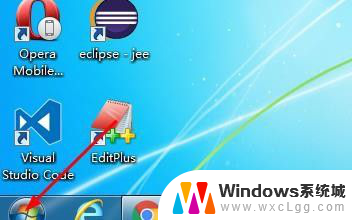 电脑键盘怎么改输入法 如何在电脑上更改键盘输入法
电脑键盘怎么改输入法 如何在电脑上更改键盘输入法2024-02-22
-
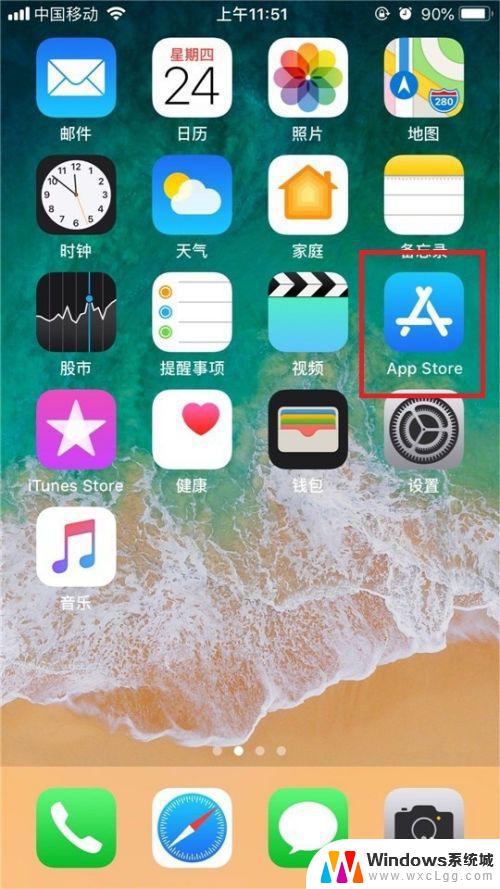 iphone怎么切换搜狗输入法 iPhone/iPad如何设置默认输入法为搜狗输入法
iphone怎么切换搜狗输入法 iPhone/iPad如何设置默认输入法为搜狗输入法2023-10-25
电脑教程推荐
- 1 固态硬盘装进去电脑没有显示怎么办 电脑新增固态硬盘无法显示怎么办
- 2 switch手柄对应键盘键位 手柄按键对应键盘键位图
- 3 微信图片怎么发原图 微信发图片怎样选择原图
- 4 微信拉黑对方怎么拉回来 怎么解除微信拉黑
- 5 笔记本键盘数字打不出 笔记本电脑数字键无法使用的解决方法
- 6 天正打开时怎么切换cad版本 天正CAD默认运行的CAD版本如何更改
- 7 家庭wifi密码忘记了怎么找回来 家里wifi密码忘了怎么办
- 8 怎么关闭edge浏览器的广告 Edge浏览器拦截弹窗和广告的步骤
- 9 windows未激活怎么弄 windows系统未激活怎么解决
- 10 文件夹顺序如何自己设置 电脑文件夹自定义排序方法